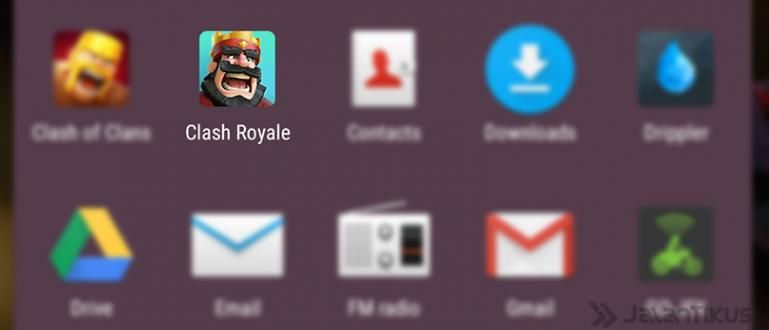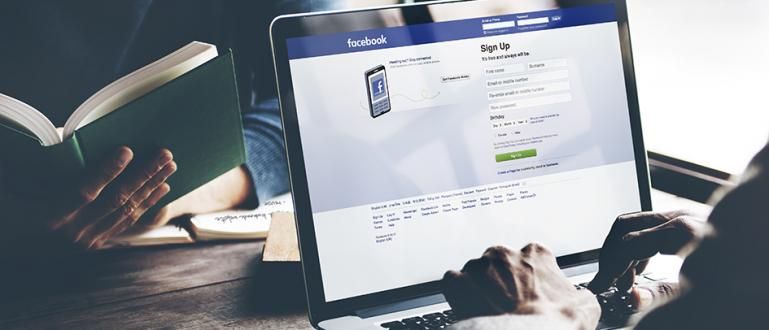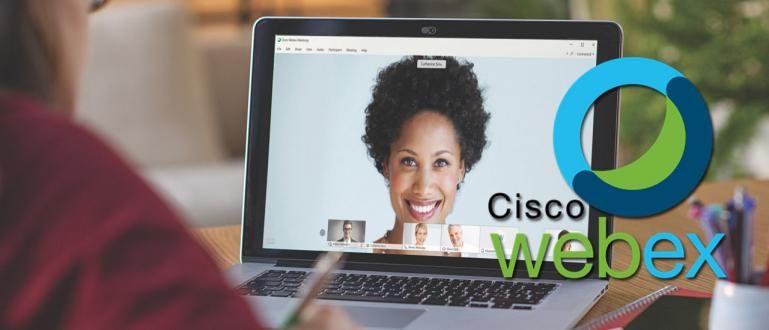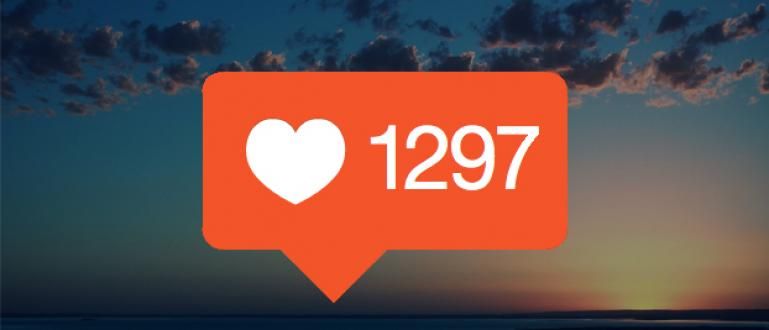Jaka će dati posebne savete za prevazilaženje prekomernog pregrevanja laptopa. Hajde da razgovaramo, evo 4 načina da se nosite sa laptopom koji se brzo zagreva:
Oni od vas koji imaju laptop sa osrednjim specifikacijama do tačke gahara sigurno će i dalje brinuti o laptopu ako se to dogodi pregrevanja ili je prevruće? Kako tretirati laptop može uticati na toplotu laptopa koji koristite.
Pa, ovde će ApkVenue dati posebne savete za rad sa laptopima pregrevanja višak. Hajde da razgovaramo, evo 4 načina da se nosite sa laptopom koji se brzo zagreva:
- Ovo su 4 fatalne stvari koje uzrokuju zagrevanje i pregrevanje laptopa
- OPASNOST! Ovo je rezultat ako je temperatura laptopa previše vruća i prašnjava
- Najviša bezbedna granica temperature za vaš notebook i pametni telefon
4 načina da prevaziđete laptop koji se brzo greje
1. Koristite najbolju rashladnu podlogu
 Koristite podloga za hlađenje Danas postoji mnogo načina da se brzo smanji toplota na laptopovima. Podloga za hlađenje sam po sebi je uređaj koji snižava temperaturu laptopa tako što izduvava ili usisava vruće temperature iz unutrašnjosti kućišta laptopa pomoću malog ventilatora koji se obično postavlja odmah ispod laptop uređaja.
Koristite podloga za hlađenje Danas postoji mnogo načina da se brzo smanji toplota na laptopovima. Podloga za hlađenje sam po sebi je uređaj koji snižava temperaturu laptopa tako što izduvava ili usisava vruće temperature iz unutrašnjosti kućišta laptopa pomoću malog ventilatora koji se obično postavlja odmah ispod laptop uređaja. Takođe treba obratiti pažnju na nekoliko stvari pre upotrebe podloga za hlađenje kao što su položaj ventilatora, protok vazduha ventilatora i položaj tela podloga za hlađenje da bi bili efikasniji u brzom savladavanju toplote laptopa.
2. Koristite tehnologiju stabilnog vakuumskog hladnjaka
 Malo ljudi zna za ovu tehnologiju. Vakum hladnjak je alat koji funkcioniše isto kao podloga za hlađenje али vakuum hladnjak sam po sebi je efikasniji jer je ovaj alat postavljen odmah pored izlaza toplog vazduha ventilatora laptopa. Načini rada vakuum hladnjak kao navijač izduvnih gasova koji usisava toplotu.
Malo ljudi zna za ovu tehnologiju. Vakum hladnjak je alat koji funkcioniše isto kao podloga za hlađenje али vakuum hladnjak sam po sebi je efikasniji jer je ovaj alat postavljen odmah pored izlaza toplog vazduha ventilatora laptopa. Načini rada vakuum hladnjak kao navijač izduvnih gasova koji usisava toplotu. Тако, vakuum hladnjak efikasniji jer direktno usisava toplotu na laptopu zbog čega ventilator laptopa nastavlja da obezbeđuje novi vazduh za hlađenje samog laptopa.
3. Koristite aplikaciju za praćenje temperature laptopa

Treće rešenje je korišćenje aplikacije za praćenje temperature laptopa. Pa, na ovaj način izbegavate laptopove pregrevanja. Kada se prati temperatura laptopa, možete isključiti laptop tako da se prvo vrati na normalnu temperaturu. I sami možete da koristite aplikaciju za praćenje temperature na laptopu kao što je HWiNFO ili SpeedFan.
HWiNFO koji može pristupiti skoro svim senzorima u vlasništvu računara/laptop-a. Ova aplikacija može prikazati temperaturu hardvera najpotpunije upoređeno софтвер drugo. U međuvremenu, prednost SpeedFan-a je u tome što može da prikaže grafikon povećanja ili smanjenja temperature hardvera.
Preuzmite HWiNFO ovde
Preuzmite SpeedFan na JalanTikus-u
 Čišćenje aplikacija i podešavanje Almico DOWNLOAD
Čišćenje aplikacija i podešavanje Almico DOWNLOAD 4. Izbegavajte korišćenje teških aplikacija

Pa, za one od vas koji imaju laptop sa uobičajenim specifikacijama, nemojte prisiljavati vaš laptop da koristi teške aplikacije kao što je igranje igrica high-end i teške aplikacije poput Adobe Collection. Koristite ove aplikacije mudro i dobro jer ste vi taj koji određuje da li će ga vaš laptop koristiti pregrevanja или не. Ako želite da ga koristite, ne koristite aplikaciju ili igru dugo vremena.
To su 4 načina da se nosite sa laptopom koji se brzo zagreva. Nadamo se da će ovaj članak svima vama pomoći da to prevaziđete pregrevanja na vašem laptopu. Ako želite da dodate, napišite u koloni za komentare ispod da.